El Adaptadores IR iTach Son perfectos para controlar aparatos como equipos audiovisuales (TV, Blu-ray, cine en casa) y cualquier aparato que se pueda controlar mediante comandos infrarrojos (IR). Incluso unidades de aire acondicionado.
Esta guía muestra cómo usar los adaptadores iTach con el
Utilizando iTach con Fibaro Centro de Hogar
Para habilitar el
Esta guía te muestra cómo:
- Crear un dispositivo virtual en
Fibaro Centro de Hogar - Utilice los comandos IR que el iTach ha "aprendido" para un aparato específico.
- Utilice el dispositivo virtual para controlar el aparato mediante comandos IR a través del adaptador IR iTach.
Asegúrese de haber configurado su adaptador iTach y de haberlo utilizado para "aprender" los códigos IR del aparato que desea controlar.
La información completa se encuentra en APNT-65 - Configuración básica y aprendizaje de iTach
iTach Dispositivo virtual
En este ejemplo, crearemos un dispositivo virtual en Home Center para controlar un Bose SoundDock; será como un control remoto virtual.
Un dispositivo virtual es justo lo que su nombre indica: un dispositivo que no es físico, sino que se crea en Home Center para controlar otros dispositivos. Los dispositivos virtuales son extremadamente versátiles y útiles; este ejemplo mostrará un dispositivo virtual que replica las funciones del mando a distancia de Bose.
Crear el dispositivo virtual
- En el Centro del Hogar, vaya a Dispositivos &mayor; Agregar o eliminar dispositivos
- En la sección Dispositivo virtual, haga clic en 'Agregar'
- Dale al dispositivo un Nombre
- Elige un Habitación de la lista desplegable
- Dirección IP - Introduzca la dirección IP del iTach (véase APNT-65 - Configuración básica y aprendizaje de iTach)
- Puerto TCP - Ingresar 4998 (Este es el puerto utilizado por iTach)
- Haz clic en el icono "Guardar" de la barra lateral derecha.
 Figura 1Creación de un dispositivo virtual para iTach
Figura 1Creación de un dispositivo virtual para iTach
Crea los botones
Para empezar, crearemos el botón 'Reproducir' para controlar el Bose SoundDock a través del iTach.
- Ve al 'Dispositivo Virtual'.Avanzado' pestaña
- Desplácese hacia abajo hasta la sección 'Elegir conjunto de botones'.
- Selecciona 'Un botón por línea'; esto nos dará un único botón grande.
- Haz clic en el botón 'Añadir conjunto'.
- Haz clic en el icono "Guardar" de la barra lateral derecha.
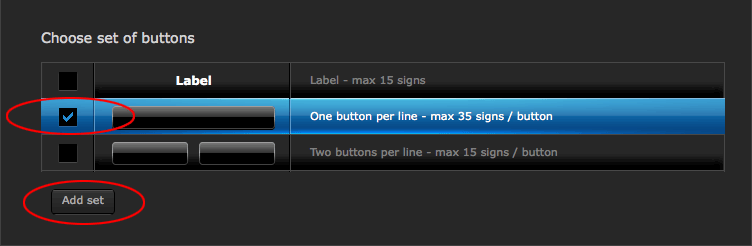 Figura 2Creación de un botón en el dispositivo virtual
Figura 2Creación de un botón en el dispositivo virtual
Agregar código IR
Ahora necesitas tomar el código de control IR que obtuviste de la aplicación iTach iLearn y usarlo en el botón del dispositivo virtual.
- El dispositivo virtual utilizará la cadena de control IR de caché global predeterminada; en iLearn seleccione caché global formato
- Pega este código en un editor de texto; asegúrate de que no haya saltos de línea ni retornos de carro.
- Agregar '0x0D0x0A' - Esto se utiliza para indicar a Home Center que la línea ha finalizado y para enviar el comando
- Por ejemplo, la cadena 'Reproducir' de SoundDock tiene el siguiente aspecto:
Observe el 0x0D0x0A agregado al final de la cadena sin coma.
enviar,1:3,1,37993,1,1,34,61,20,18,19,19,16,22,15,61,20,56,20,56,20,56,20,56,20,56,20,56,20,56,20,18,17,21,14,24,13,
25,13,24,12,1922,38,57,20,18,20,18,17,21,16,60,20,56,20,56,20,56,20,56,20,56,20,56,20,56,20,18,18,20,15,23,15,23,14,
23,13,1922,39,56,20,18,20,18,20,18,20,56,20,56,20,56,20,56,20,56,20,56,20,56,20,56,20,18,20,18,19,19,17,21,17,20,16,
1918,39,56,20,18,20,18,20,18,20,56,20,56,20,56,20,56,20,56,20,56,20,56,20,56,20,18,20,18,20,18,20,18,20,17,19,1916,39,
56,20,18,20,18,19,19,18,58,20,56,20,56,20,56,20,56,20,56,20,56,20,56,20,56,20,18,20,18,20,18,19,19,19,18,18,37990x0D0x0A
- En el 'Dispositivo Virtual'AvanzadoDesplázate hacia abajo con la tecla Tab hasta el botón que acabamos de crear.
- Dale un Nombre - 'Jugar' en este ejemplo
- Seleccionar 'Cadena' y 'Espere la respuesta del dispositivoEsto es importante; de lo contrario, el comando no funcionará.
- Pegue la cadena IR 'Play' en el cuadro de texto
- Haz clic en el icono "Guardar" de la barra lateral derecha.
- Ahora comprueba que el botón funciona y controla realmente el dispositivo (SoundDock).
 Figura 3Agregar la cadena de comandos IR al botón
Figura 3Agregar la cadena de comandos IR al botón
- Crea los demás botones para tu dispositivo virtual.
- Prueba cada uno a medida que lo agregues y asegúrate de seleccionar "Esperar respuesta del dispositivo".
- Seleccionar 'Cadena' y 'Espere la respuesta del dispositivoEsto es importante; de lo contrario, el comando no funcionará.
El control remoto virtual final para SoundDock se muestra en la Figura 4. No he incluido todos los botones disponibles en el control remoto de Bose, ya que no los utilizo.
El control remoto virtual tiene el icono de iTach que subí al Centro de Inicio; consulta una guía futura sobre cómo cambiar los iconos.
 Figura 4Control remoto virtual SoundDock mediante iTach
Figura 4Control remoto virtual SoundDock mediante iTach
Ahora puedes controlar el electrodoméstico usando el control remoto virtual desde la interfaz de usuario del Centro de Hogar, en un teléfono inteligente o tableta.
Información relacionada
- APNT-65: Configuración básica y aprendizaje de iTach
- APNT-67: Uso de iTach con VERA
- KB-35: Diferencia entre los cables iTach Emitter y Blaster
- KB-36: Información de la API de iTach
- Descargas y documentos de la caché global

















